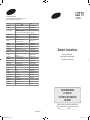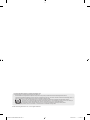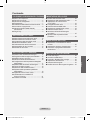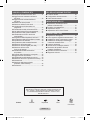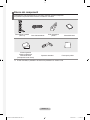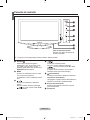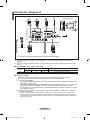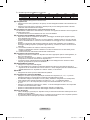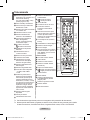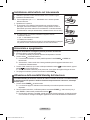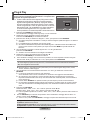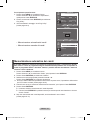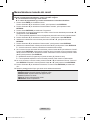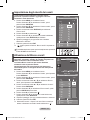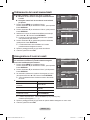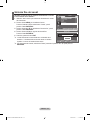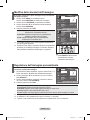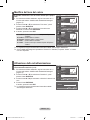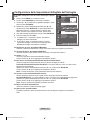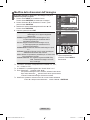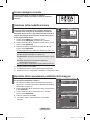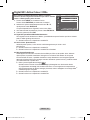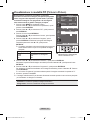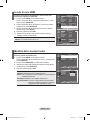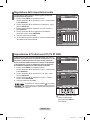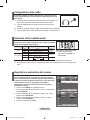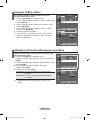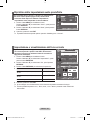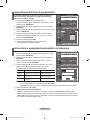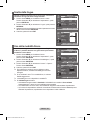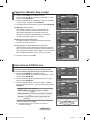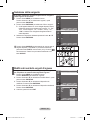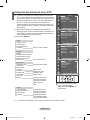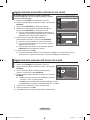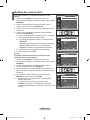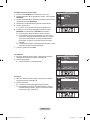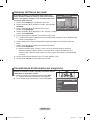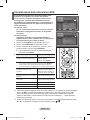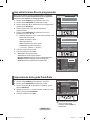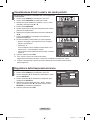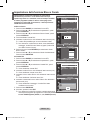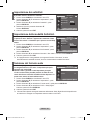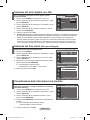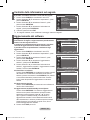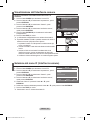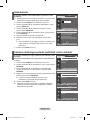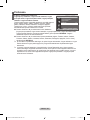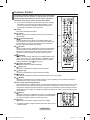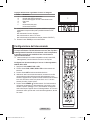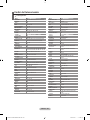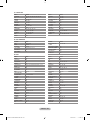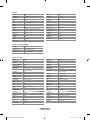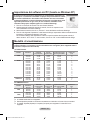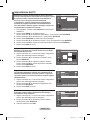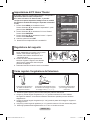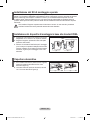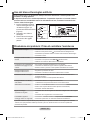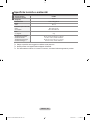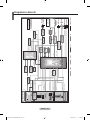Samsung LE19R86WD Manuale utente
- Categoria
- TV LCD
- Tipo
- Manuale utente
Questo manuale è adatto anche per

LCD TV
LE19R8
Owner’s Instructions
Before operating the unit,
please read this manual thoroughly,
and retain it for future reference.
ON-SCREEN MENUS
PC DISPLAY
PICTURE IN PICTURE (PIP)
TELETEXT
Register your product at www.samsung.com/global/register
Record your Model and Serial number here for future reference.
▪ Model _______________ ▪ Serial No. _______________
BN68-01169M-01
Contact SAMSUNG WORLDWIDE
If you have any questions or comments relating to Samsung products,
please contact the SAMSUNG customer care centre.
Country
Customer Care Centre
Web Site
AUSTRIA 0800-SAMSUNG (726-7864) www.samsung.com/at
BELGIUM 0032 (0)2 201 24 18 www.samsung.com/be
CZECH REPUBLIC
844 000 844 www.samsung.com/cz
Distributor pro Českou republiku:
Samsung Zrt., česka organizační složka Vyskočilova 4, 14000 Praha 4
DENMARK 70 70 19 70 www.samsung.com/dk
EIRE 0818 717 100 www.samsung.com/ie
FINLAND 030-6227 515 www.samsung.com/
FRANCE
3260 SAMSUNG (€ 0,15/Min)
08 25 08 65 65 (€ 0,15/Min)
www.samsung.com
GERMANY 01805 - SAMSUNG (726-7864) (€ 0,14/Min) www.samsung.com
HUNGARY 06-80-SAMSUNG (726-7864) www.samsung.com
ITALIA 800-SAMSUNG (726-7864) www.samsung.com
LUXEMBURG 0035 (0)2 261 03 710 www.samsung.com/be
NETHERLANDS 0900-SAMSUNG (726-7864) (€ 0,10/Min) www.samsung.com/nl
NORWAY 815-56 480 www.samsung.com/no
POLAND
0 801 801 881
022-607-93-33
www.samsung.com/pl
PORTUGAL 80820-SAMSUNG (726-7864) www.samsung.com/pt
SLOVAKIA 0800-SAMSUNG (726-7864) www.samsung.com/sk
SPAIN 902 10 11 30 www.samsung.com
SWEDEN 0771-400 200 www.samsung.com/se
SWITZERLAND 0800-SAMSUNG (726-7864) www.samsung.com/ch
U.K 0845 SAMSUNG (7267864) www.samsung.com
TURKEY 444 77 11 www.samsung.com
ESTONIA 800-7267 www.samsung.ee
LATVIA 800-7267 www.samsung.com/lv
LITHUANIA 8-800-77777 www.samsung.lt
KAZAHSTAN 8-10-800-500-55-500 www.samsung.kz
KYRGYZSTAN 00-800-500-55-500 -
RUSSIA 8-800-555-55-55 www.samsung.ru
TADJIKISTAN 8-10-800-500-55-500 -
UKRAINE 8-800-502-0000 www.samsung.com
UZBEKISTAN 8-10-800-500-55-500 www.samsung.uz
BN68-01169M-02L08-Cover.indd 1 2008-05-13 ¿ÀÈÄ 5:44:51

© 2007 Samsung Electronics Co., Ltd. All rights reserved.
Precauzioni da adottare quando si visualizza un’immagine fissa
Un’immagine fissa può causare danni permanenti allo schermo TV.
• Non visualizzare un’immagine fissa sul pannello LCD per oltre 2 ore poiché può causare la ritenzione dell’immagine sullo schermo.
Il fenomeno di ritenzione dell’immagine è anche noto come “bruciatura dello schermo”. Per evitare il fenomeno di ritenzione dell’immagine, ridurre il
grado di luminosità e di contrasto dello schermo quando si visualizza un’immagine fissa.
• Su un TV LCD, l’uso del formato 4:3 per un periodo prolungato può lasciare traccia dei bordi sulla parte sinistra, destra e
centrale del video a causa delle differenti emissioni luminose dello schermo. La riproduzione di un DVD o l’uso di una console per
videogiochi può causare effetti analoghi sullo schermo. Questo tipo di danni non è coperto dalla Garanzia.
• La visualizzazione prolungata di immagini fisse da videogiochi e PC può causare la visualizzazione di immagini residue parziali.
Per evitare questo problema, ridurre la ‘luminosità’ e il ‘contrasto’ mentre si visualizzano immagini fisse.
BN68-01169M-X0Ita-0728.indd 1 2007-07-31 �� 12:39:31

Contenuto
COLLEGAMENTO E PREPARAZIONE DEL TELEVISORE
Elenco dei componenti ...................................... 3
Pannello di controllo .......................................... 4
Pannello dei collegamenti.................................. 5
Telecomando ..................................................... 7
Installazione delle batterie nel telecomando...... 8
Accensione e spegnimento ............................... 8
Attivazione della modalità Standby
del televisore ..................................................... 8
Plug & Play ........................................................ 9
IMPOSTAZIONE DEI CANALI
Memorizzazione automatica dei canali............ 10
Memorizzazione manuale dei canali ................11
Impostazione degli elenchi dei canali .............. 12
Attivazione del Blocco canali ........................... 12
Ordinamento dei canali memorizzati ............... 13
Assegnazione di nomi ai canali ....................... 13
Sintonia ne dei canali..................................... 14
IMPOSTAZIONE DELL’IMMAGINE
Modica dello standard dell’immagine............. 15
Regolazione dell’immagine personalizzata ..... 15
Modica del tono del colore ............................. 16
Attivazione della retroilluminazione ................. 16
Congurazione delle impostazioni dettagliate
dell’immagine................................................... 17
Modica delle dimensioni dell’immagine ......... 18
Fermo immagine corrente ............................... 19
Selezione della modalità schermo ................... 19
Ripristino delle impostazioni predenite
dell’immagine................................................... 19
Digital NR / Active Colour / DNIe .................... 20
Visualizzazione in modalità PIP
(Picture in Picture) ........................................... 21
Livello di nero HDMI ........................................ 22
IMPOSTAZIONE DELL’AUDIO
Modica dello standard audio .......................... 22
Regolazione delle impostazioni audio ............. 23
Impostazione di TruSurround XT
(TS XT SRS) .................................................... 23
Collegamento delle cufe ................................ 24
Selezione della modalità audio ........................ 24
Regolazione automatica del volume................ 24
Selezione di Mute interno ................................ 25
Attivazione dell’audio dell’immagine
secondaria ....................................................... 25
Ripristino delle impostazioni audio
predenite ........................................................ 26
IMPOSTAZIONE DELL’ORA
Impostazione e visualizzazione dell’ora
corrente ........................................................... 26
Impostazione del timer di spegnimento ........... 27
Accensione e spegnimento automatico
del televisore ................................................... 27
DESCRIZIONE DELLE FUNZIONI
Scelta della lingua ........................................... 28
Uso della modalità Gioco................................. 28
Pagina blu / Melodia / Risp. energia ................ 29
Impostazione di Effetto luce ............................ 29
Selezione della sorgente ................................. 30
Modica dei nomi delle sorgenti di ingresso .... 30
Italiano - 1
Italiano
BN68-01169M-X0Ita-0728.indd 1 2007-07-31 �� 12:39:32

USO DELLA FUNZIONE DTV
Anteprima del sistema di menu DTV ............... 31
Aggiornamento automatico dell’elenco
dei canali ......................................................... 32
Aggiornamento manuale dell’elenco
dei canali ......................................................... 32
Modica dei canali preferiti .............................. 33
Selezione dell’elenco dei canali....................... 35
Visualizzazione di informazioni sul
programma ...................................................... 35
Visualizzazione delle informazioni EPG .......... 36
Uso della funzione Elenco programmato......... 37
Impostazione della guida Predenita............... 37
Visualizzazione di tutti i canali e dei
canali preferiti .................................................. 38
Regolazione della trasparenza del menu ........ 38
Impostazione della funzione Blocco Canale .... 39
Impostazione dei sottotitoli .............................. 40
Impostazione della modalità Sottotitoli. ........... 40
Selezione del formato audio ............................ 40
Selezione del testo digitale (Solo GB) ............. 41
Selezione del fuso orario
(Solo per la Spagna)........................................ 41
Visualizzazione delle informazioni
sul prodotto ...................................................... 41
Controllo delle informazioni sul segnale .......... 42
Aggiornamento del software ............................ 42
Visualizzazione dell’interfaccia comune .......... 43
Selezione del menu IC (Interfaccia comune)... 43
Azzeramento ................................................... 44
Selezione della lingua preferita
(sottotitoli, audio o teletext).............................. 44
Preferenza ....................................................... 45
USO DELLA FUNZIONE TELETEXT
Funzione Teletext ............................................ 46
Congurazione del telecomando ..................... 47
Codici del telecomando ................................... 48
IMPOSTAZIONE DEL PC
Impostazione del software del PC
(basato su Windows XP) ................................. 51
Modalità di visualizzazione ............................. 51
Impostazione del PC ....................................... 52
Impostazione di PC Home Theater ................. 53
CONSIGLI PER L’USO
Regolazione del supporto ................................ 53
Come regolare l’angolazione del televisore..... 53
Installazione del Kit di montaggio a parete ...... 54
Installazione dei dispositivi di montaggio
in base allo standard VESA ............................. 54
Coperture decorative ....................................... 54
Uso del blocco Kensington antifurto ................ 55
Risoluzione dei problemi: Prima di
contattare l’assistenza ..................................... 55
Speciche tecniche e ambientali ..................... 56
Diagrammi a blocchi ........................................ 57
Simboli Premere Importante Nota Tasto
One-Touch
Italiano - 2
Questo apparecchio è fabbricato in conformità al
D.M.28.08.95 n.548 ed in particolare a quanto specificato nell
Art.2, comma 1. Questo apparecchio è fabbricato nella U.E.
in conformità al D.M.28.08.95 n.548 Art.2, comma 1 ed al
D.M.26.03.92 Art.1
BN68-01169M-X0Ita-0728.indd 2 2007-07-31 �� 12:39:32

Italiano - 3
Elenco dei componenti
Controllare che nella confezione del TV LCD siano contenuti i seguenti componenti.
Se qualsiasi componente risulta mancante, contattare il rivenditore.
Telecomando e batterie
(AAA x 2)
Cavo di alimentazione
Kit di montaggio a
parete
Manuale dell’utente
Scheda di garanzia/
Schede di registrazione/
Guida alla sicurezza
(Non disponibili in tutte le sedi)
Coperture decorative Panno per la pulizia
In base al modello, il piedistallo e la relativa vite potrebbero non essere inclusi.
➣
BN68-01169M-X0Ita-0728.indd 3 2007-07-31 �� 12:39:33

Italiano - 4
Pannello di controllo
La forma e il colore del prodotto possono variare in base al modello.
1
SOURCE
4
Premere per cambiare canale.
Nel menu a video, utilizzare questi tasti
così come si usano i tasti e del
telecomando.
(I tasti dei canali consentono di accendere il
televisore senza usare il telecomando.)
5
(Alimentazione)
Premere per accendere e spegnere il televisore.
Indicatore di alimentazione
Lampeggia e si spegne quando l’alimentazione è
attivata, e si accende in modalità standby.
6
Sensore del telecomando
Puntare il telecomando in direzione di questo
punto sul televisore.
7
Altoparlanti
Alterna tutte le sorgenti d’ingresso
disponibili (TV, Est., AV, S-Video, Comp.,
PC, HDMI, DTV). Nel menu a video,
utilizzare questo tasto come si usa il tasto
ENTER/OK del telecomando.
2
MENU
Premere per visualizzare il menu a video
con le funzioni del televisore.
In modalità DTV, viene visualizzato il menu
DTV.
3
Premere per aumentare o diminuire il
volume.
Nel menu a video, utilizzare questi tasti
così come si usano i tasti e
del telecomando.
➣
Tasti del pannello frontale
Premere ogni tasto per attivare la
funzione correlata.
BN68-01169M-X0Ita-0728.indd 4 2007-07-31 �� 12:39:33

Italiano - 5
Pannello dei collegamenti
Quando si collega un dispositivo esterno al televisore, assicurarsi che l’alimentazione dell’unità sia
scollegata.
Quando si collega un dispositivo esterno, far corrispondere il colore del terminale di collegamento a quello
del cavo.
1
Collegamento di un Set-Top Box, VCR o DVD
Connettore
Ingresso Uscita
Video Audio (L/R) RGB Video + Audio (L/R)
EXT O O O Solo l’uscita TV o DTV è disponibile.
Ingressi e uscite di dispositivi esterni quali videoregistratori, DVD, periferiche di gioco o lettori di dischi video.
2
Collegamento HDMI
Supporta le connessioni tra periferiche AV con connessione HDMI (Set Top Box, lettori DVD).
Non è necessario un ulteriore collegamento Audio per la connessione HDMI-HDMI.
Che cosa signica HDMI?
“High Denition Multimedia interface” permette la trasmissione di dati video digitali ad alta denizione e
audio digitale a canali multipli.
Il terminale HDMI/DVI IN supporta il collegamento DVI a una periferica estesa con un cavo appropriato
(non fornito). La differenza tra HDMI e DVI è che il dispositivo HDMI è di dimensioni più piccole,
dispone della funzione di codica HDCP (High Bandwidth Digital Copy Protection) installata, e supporta
audio digitale multicanale.
Utilizzare il cavo DVI-HDMI o una prolunga DVI-HDMI per il collegamento e il terminale “R - AUDIO – L”
su DVI per l’uscita audio.
Quando si collega questo prodotto attraverso HDMI o DVI a un Set Top Box, un lettore DVD, una
console di gioco ecc., vericare che sia stato impostato a una modalità di uscita video compatibile
come mostrato nella tabella sottostante. In caso contrario, possono vericarsi distorsioni, interruzioni o
assenza di immagine.
➣
➣
-
-
-
➣
-
-
➣
-
Ingresso alimentazione
AV IN
PC IN
PC
DVI IN
HDMI/DVI IN
AUDIO
AUDIO
VIDEO
AUDIO
EX-LINK
S-VIDEO
1 2
3 4
5
6
7
890!
La forma e il colore del prodotto possono variare in base al modello.
➣
[Jack pannello laterale]
BN68-01169M-01Ita-1003.indd 5 2007-10-03 �� 2:00:11

Italiano - 6
Modalità supportate per HDMI/DVI e Component
480i 480p 576i 576p 720p 1080i
HDMI/DVI 50Hz X X X O O O
HDMI/DVI 60Hz X O X X O O
Component O O O O O O
Il jack HDMI/DVI IN supporta la connessione PC.
3
Collegamento PC
Collegare il cavo D- Sub (opzionale) a “PC (PC IN)” sul retro dell’apparecchiatura e alla scheda video del
computer.
Collegare il cavo audio stereo (opzionale) a “AUDIO (PC IN)” sul retro dell’apparecchiatura e all’uscita
“Audio Out” della scheda audio del computer.
4
Collegamento a un’antenna aerea o a una rete televisiva via cavo
Per visualizzare correttamente i canali televisivi, è necessario che l’apparecchio televisivo riceva il segnale da
una delle seguenti fonti:
un’antenna esterna / Una rete televisiva via cavo / Una rete satellitare.
5
Collegamento della SCHEDA IC (interfaccia comune)
Se per alcuni canali non si inserisce la “Scheda IC”, il messaggio “Scramble Signal” (Segnale criptato)
viene visualizzato sullo schermo.
Le informazioni di pairing che contengono un numero telefonico, l’ID della scheda IC, l’ID host e altri dati
verranno visualizzate entro 2~3 minuti. Se viene visualizzato un messaggio di errore, contattare il service
provider.
Quando la congurazione delle informazioni relative al canale è stata completata, viene visualizzato il
messaggio “Updating Completed” (Completato aggiornamento), a indicare che l’elenco dei canali è stato
aggiornato.
È necessario richiedere una scheda IC al service provider locale.
Estrarre con delicatezza la scheda IC tirandola con le dita; fare attenzione a non farla cadere poiché
potrebbe subire danni.
Inserire la scheda IC nella direzione indicata sulla scheda stessa.
7
Collegamenti di dispositivi A/V esterni
Collegare il cavo RCA o S-VIDEO a un dispositivo A/V esterno appropriato quale un videoregistratore, un
DVD o una videocamera.
Collegare i cavi audio RCA a “R - AUDIO - L” sul retro dell’apparecchiatura e gli altri terminali ai
corrispondenti connettori di uscita audio sul dispositivo A/V.
La cufa può essere collegata all’uscita predenita (
6
) sul retro dell’apparecchio. Quando la cufa è
collegata, gli altoparlanti incorporati sono disattivati.
8
DIGITAL AUDIO OUT (OPTICAL)
Collegare a un componente audio digitale.
Se i jack HDMI IN sono collegati, il jack DIGITAL AUDIO OUT (OPTICAL) del relevisore trasporta il
segnale solo di due canali audio. Per avere un audio a 5.1 canali, collegare il jack ottico del lettore DVD o
dell’STB direttamente a un amplicatore o all’Home Theater, non al televisore.
9
EX-LINK
Collegamento di servizio per tecnici dell’assistenza qualicati.
0
Collegamento dei componenti (DTV/DVD)
Collegare i cavi video component (opzionali) al connettore del componente (“
PR”, “PB”, “Y”) sul retro
dell’apparecchiatura e ai corrispondenti connettori di uscita video del DTV o DVD.
Se si desidera collegare il Set-Top Box e il DTV (o DVD), effettuare il collegamento tra i due dispositivi,
quindi collegare il DTV (o DVD) al rispettivo connettore (“
PR”, “PB”, “Y”) sull’apparecchiatura.
I connettori
PR, PB e Y dei componenti (DTV o DVD) sono talvolta etichettati con Y, B-Y e R-Y o Y,
Cb e Cr.
Collegare i cavi audio RCA (opzionali) a “R - AUDIO - L” sul retro dell’apparecchiatura e ai corrispondenti
connettori di uscita audio sul DTV o DVD.
Questo TV LCD visualizza la risoluzione dell’immagine ottimale in modalità 720p.
Questo TV LCD visualizza la risoluzione dell’immagine massima in modalità 1080i.
!
Blocco Kensington
Il blocco Kensington (opzionale) è un dispositivo usato per assicurare sicamente il sistema quando viene
utilizzato in un luogo pubblico.
Se si desidera utilizzare un dispositivo di blocco, contattare il punto vendita in cui si è acquistato il prodotto.
La posizione del blocco Kensington può variare a seconda del modello.
➣
-
-
-
-
-
-
-
➣
➣
-
-
-
-
➣
-
-
-
-
-
-
-
-
-
-
BN68-01169M-01Ita-1003.indd 6 2007-10-03 �� 2:00:12

Italiano - 7
Telecomando
1
Seleziona l’apparecchio di
destinazione da controllare con il
telecomando Samsung
(TV, DVD, STB, CABLE, VCR)
(Vedere pagina 47~50)
2
Tasto di standby del televisore
3
Tasti numerici per selezionare
direttamente i canali
4
Selezione dei canali memorizzati
con una/due cifre
5
Visualizza il “Elenco canali”.
6
Seleziona direttamente il
televisore e la modalità DTV
7
Funzioni videoregistratore/
DVD: riavvolgimento,
arresto, riproduzione/pausa),
avanzamento rapido
8
Aumento del volume
Diminuzione del volume
9
Disattivazione temporanea
dell’audio
0
Visualizzazione menu e
conferma modica
!
Ritorna al menu precedente.
@
Selezione TS XT SRS
#
Visualizzazione la Guida
elettronica dei canali (EPG,
Electronic Program Guide)
$
Selezione della dimensione
dell’immagine
%
Selezione degli effetti audio
^
Controlla 5 diversi dispositivi
- TV, DVD, STB, CABLE
o VCR.
&
Premendo questo tasto si
illuminano numerosi tasti del
telecomando (ad esempio la
selezione dell’apparecchio di
destinazione, il volume, i canali)
per spegnersi nuovamente dopo
qualche secondo in modo da
risparmiare energia. Questa
funzione consente di utilizzare
agevolmente il telecomando di
notte o al buio.
*
Selezione della sorgente
disponibile
(
Canale precedente
)
Visualizzazione menu DTV
Una illuminazione troppo intensa può avere conseguenze sulle prestazioni del telecomando.
Questo speciale telecomando, progettato per aiutare chi ha problemi di vista, presenta punti in braille
sui tasti di accensione, di selezione dei canali, di regolazione del volume, STOP e PLAY/PAUSE.
➣
➣
a
Seleziona direttamente la
modalità HDMI.
b
P : Canale successivo
P
: Canale precedente
c
Uscita dall’OSD
d
Controlla il cursore nel menu
e
Consente di vedere le
informazioni sull’emittente
corrente
g
Tasti colorati: Premere questi
tasti per aggiungere o eliminare
i canali e per memorizzarli
nell’elenco dei canali preferiti nel
menu “Elenco canali”.
h
Acceso/Spento PIP (Picture-In-
Picture)
i
Visualizzazione sottotitoli digitali
j
Selezione effetti immagine
k
Fermo immagine
l
Se il telecomando non funziona,
sostituire le batterie e premere il
tasto “RESET” per 2-3 secondi
prima dell’uso.
Funzioni Teletext
6
Esce dallo schermo Teletext
0
Indice Teletext
$
Selezione formato Teletext
*
Selezione modalità Teletext
(LIST/FLOF)
(
Pagina secondaria Teletext
b
P : Pagina successiva Teletext
P
: Pagina precedente Teletext
c
Annulla Teletext
e
Mostra Teletext
f
Seleziona alternativamente
le modalità Teletext, Double
(Doppia) o Mix.
g
Selezione argomento Fastext
h
Mantieni Teletext
j
Memorizza Teletext
BN68-01169M-X0Ita-0728.indd 7 2007-07-31 �� 12:39:34

Italiano - 8
Installazione delle batterie nel telecomando
1. Sollevare il coperchio sul retro del telecomando come mostrato in gura.
2. Installare le due batterie AAA.
Fare corrispondere i poli “+” e “–” delle batterie con lo schema riportato
all’interno del vano.
3.
Riposizionare il coperchio.
Se si prevede di non utilizzare il telecomando per un periodo di tempo
prolungato, rimuovere le batterie e riporle in un luogo asciutto e fresco. Il
telecomando può essere usato no a una distanza di 7 metri dal televisore.
(Considerando un uso tipico del televisore, le batterie durano circa un anno.)
Se il telecomando non funziona, effettuare il seguente controllo:
1. Il televisore è acceso?
2. I poli - e + delle batterie sono invertiti?
3. Le batterie sono esaurite?
4. Si è vericata una interruzione di corrente o il cavo di alimentazione è scollegato?
5. È presente una luce a uorescenza speciale o un neon nelle vicinanze?
Accensione e spegnimento
La spina di alimentazione è collegata al pannello posteriore del televisore.
1. Inserire la spina in una presa appropriata.
L’indicatore di standby sul pannello anteriore del dispositivo si accende.
2.
Premere il tasto
sul pannello anteriore.
Per accendere il televisore, è anche possibile premere il tasto POWER
o TV/DTV del
telecomando.
All’accensione, l’ultimo canale che si stava guardando prima di spegnere il televisore verrà
riselezionato automaticamente.
3.
Premere i tasti numerici (0~9) o il tasto canale precedente/successivo (
/ ) sul telecomando, oppure i
tasti a destra del dispositivo.
Quando si accende il televisore per la prima volta, viene chiesto di scegliere la lingua dei menu.
4. Per spegnere il televisore, premere nuovamente il tasto POWER
.
Attivazione della modalità Standby del televisore
La modalità Standby del televisore consente di ridurre il consumo di corrente. La modalità Standby
è particolarmente utile quando si desidera disattivare temporaneamente il televisore, ad esempio
durante i pasti.
1. Premere il tasto POWER
del telecomando.
Lo schermo si spegne e l’indicatore rosso di standby si accende sul pannello anteriore del
dispositivo.
2.
Per riaccendere il televisore, è sufciente premere nuovamente POWER
, i tasti numerici (0~9), il
tasto TV/DTV o il tasto canale precedente/successivo ( / ).
Non lasciare il televisore in modalità standby per periodi di tempo prolungati, ad esempio quando
si è in vacanza. Si consiglia di scollegare l’apparecchio dal cavo di alimentazione e dall’antenna.
➣
➣
➣
➣
➣
➣
➣
➣
➣
BN68-01169M-X0Ita-0728.indd 8 2007-07-31 �� 12:39:35

Italiano - 9
Plug & Play
Se il televisore viene acceso per la prima volta, alcune impostazioni
di base vengono visualizzate automaticamente e in sequenza. Sono
disponibili le seguenti impostazioni.
Funzioni relative alla televisione digitale (DVB) possono essere
utilizzate solo nelle nazioni o aree dove vengono trasmessi i
segnali terrestri digitali DVB-T (MPEG2). Si prega di chiedere
al proprio rivenditore se nella propria nazione o area è possibile
ricevere i segnali DVB-T. Anche se questo televisore è conforme
alle specifiche DVB-T, la compatibilità con le future trasmissioni
in formato terrestre digitale DVB-T non è garantita. Alcune
funzioni potrebbero non essere disponibili in determinate nazioni.
1. Premere il tasto POWER del telecomando.
Viene visualizzato il messaggio “Start Plug & Play” con “OK” selezionato.
2
. Selezionare la lingua desiderata premendo il tasto o .
Premere il tasto ENTER/OK per confermare la selezione.
3
. Premere il tasto ◄ o ► per selezionare “Negozio” o “Casa”, quindi premere il tasto ENTER/OK.
Si consiglia di impostare la modalità TV o Casa per ottenere la migliore qualità d’immagine in un ambiente
domestico.
La modalità Negozio è da utilizzare solo nei punti vendita.
Se l’unità è accidentalmente impostata sulla modalità Negozio e si desidera tornare alla modalità Casa,
premere il tasto Volume e tenere premuto per cinque secondi il tasto MENU sul pannello laterale del
televisore.
4
. Viene visualizzato il messaggio “Controlla ingresso ant.” con “OK” già selezionato.
Premere il tasto ENTER/OK.
Vericare che il cavo dell’antenna sia collegato correttamente.
5
. Selezionare la nazione appropriata premendo il tasto o .
Premere il tasto ENTER/OK per confermare la selezione.
6
.
Viene visualizzato il messaggio “Alcune funzioni DTV potrebbero non essere disponibili. Scansione analogica?”.
Premere i tasti ◄ o ► per selezionare “Sì” o “No”, quindi premere il tasto ENTER/OK.
Questa funzione è supportata per tutti i paesi tranne per le 6 nazioni seguenti: Regno Unito, Austria,
Francia, Germania, Italia e Spagna.
7
. Viene visualizzato il menu “Memorizzazione automatica” con “Avvio” già selezionato. Premere il tasto
ENTER/OK.
La ricerca dei canali inizia e termina in modo automatico.
Viene visualizzato il menu di ricerca canali DTV e il canale DTV viene aggiornato automaticamente.
Se il canale DTV viene aggiornato, l’opzione Sorgente nell’elenco sorgenti del menu Ingressi viene
impostata automaticamente su DTV. Dopo aver memorizzato tutti i canali disponibili, viene visualizzato il
menu “Imposta ora”.
Premere il tasto ENTER/OK in qualsiasi momento per interrompere il processo di memorizzazione.
Per informazioni dettagliate sull’aggiornamento del canale DTV, consultare pagina 32 di questo manuale.
Una volta memorizzati tutti i canali digitali disponibili, viene visualizzata la nestra di selezione del fuso
orario.
8
. Premere il tasto ENTER/OK.
Selezionare “Mese”, “Data”, “Anno”, “Ora” o “Minuto” premendo il tasto o .
Impostare “Mese”, “Data”, “Anno”, “Ora” o “Minuto” premendo il tasto o .
E’ anche possibile impostare le voci “Mese”, “Data”, “Anno”, “Ora” e “Minuto” premendo i tasti numerici sul
telecomando.
9
. Premere ENTER/OK per confermare le impostazioni. Viene visualizzato il messaggio “Buona visione”. Al
termine, premere il tasto ENTER/OK.
Anche se non si preme il tasto ENTER/OK, il messaggio scompare automaticamente dopo alcuni secondi.
Lingua: Selezionare la lingua.
Nazione: Selezionare la nazione.
Memorizzazione automatica: Ricerca automaticamente i canali memorizzati disponibili localmente.
Imposta Ora: Imposta l’ora corrente dell’orologio del televisore.
➣
➣
➣
➣
➣
➣
➣
➣
➣
➣
➣
Sì: Viene eseguita per prima cosa una ricerca ATV, e successivamente una ricerca automatica dei canali DTV.
No: Viene eseguita solo una ricerca ATV.
Plug & Play
Start Plug & Play.
Enter
Exit
OK
BN68-01169M-X0Ita-0728.indd 9 2007-07-31 �� 12:39:35

Italiano - 10
Per reimpostare questa funzione...
1. Premere il tasto MENU per visualizzare il menu.
Premere il tasto o per selezionare “Impostazione”,
quindi premere il tasto ENTER/OK.
2
. Premere nuovamente il tasto ENTER/OK per selezionare
“Plug & Play”.
3
. Viene visualizzato il messaggio “Avvio Plug & Play”.
(Vedere pagine da 9)
Memorizzazione automatica dei canali
Memorizzazione manuale dei canali
Memorizzazione automatica dei canali
È possibile effettuare la scansione delle gamme di frequenza disponibili. La disponibilità dipende
dalla nazione. I numeri di programma assegnati automaticamente potrebbero non corrispondere ai
numeri di programma effettivi o desiderati. Tuttavia, è possibile ordinare manualmente i numeri ed
eliminare i canali indesiderati.
1. Premere il tasto MENU per visualizzare il menu.
Premere il tasto ▲ o ▼ per selezionare “Canale”, quindi premere il tasto ENTER/OK.
2
. Premere il tasto ENTER/OK per selezionare “Nazione”.
3
. Selezionare la nazione appropriata premendo il tasto ▲ o ▼.
Premere il tasto ENTER/OK per confermare la selezione.
Anche se è stata modicata l’impostazione della nazione in questo menu, l’impostazione della nazione
per il DTV rimane invariata. (Vedere pagine da 32)
4
.
Premere il tasto ▲ o ▼ per selezionare “Memorizzazione automatica”, quindi premere il tasto ENTER/OK.
5. Premere il tasto ENTER/OK.
Il televisore inizierà a memorizzare tutti i canali disponibili.
Premere il tasto ENTER/OK in qualsiasi momento per interrompere la memorizzazione e ritornare
al menu “Canale”.
6
. Dopo aver memorizzato tutti i canali disponibili, verrà visualizzato il menu “Ordina”.
(Vedere pagine da 13)
-
-
➣
➣
➣
TV
Canale
Nazione : Belgio
Memorizzazione automatica
Memorizzazione manuale
Gestore canale
Ordina
Nome
Sintonia fine
Plug & Play
Avvio Plug & Play.
Conferma
Ritorno
OK
Sposta Conferma Ritorno
TV
Impostazione
Plug & Play
Lingua : Italiano
Ora
Modalità gioco
: Spento
Pagina blu
: Spento
Melodia
: Media
PC
PC Home theater
: Spento
Effetto luce
:
Modalità Stby ON
Risp. energia : Spento
Livello di nero HDMI
: Bassa
PIP
Sposta Conferma Ritorno
BN68-01169M-X0Ita-0728.indd 10 2007-07-31 �� 12:39:36

Italiano - 11
Memorizzazione manuale dei canali
È possibile memorizzare no a 100 canali televisivi, compresi quelli ricevuti via cavo.
Quando si memorizzano manualmente i canali, è possibile scegliere:
Se memorizzare o meno ogni canale trovato.
Il numero di programma di ogni canale memorizzato che si desidera identicare.
1. Premere il tasto MENU per visualizzare il menu.
Premere il tasto o per selezionare “Canale”, quindi premere il tasto ENTER/OK.
2
. Premere il tasto o per selezionare “Memorizzazione manuale”, quindi premere il tasto
ENTER/OK.
3
. Premere il tasto ENTER/OK per selezionare “Programma”.
4
. Per assegnare un numero di programma a un canale, trovare il numero desiderato premendo o ,
quindi premere il tasto ENTER/OK.
È anche possibile impostare il numero di programma premendo i tasti numerici sul telecomando.
5
. Premere il tasto o per selezionare “Sistema colore”, quindi premere il tasto ENTER/OK.
6
. Selezionare lo standard del colore richiesto premendo il tasto o , quindi premere il tasto
ENTER/OK.
7
. Premere il tasto o per selezionare “Sistema audio”, quindi premere il tasto ENTER/OK.
8
. Selezionare lo standard audio richiesto premendo il tasto o , quindi premere il tasto ENTER/OK.
Se l’audio è anomalo o assente, riselezionare lo standard audio richiesto.
9
. Se si conosce il numero del canale da memorizzare, premere il tasto o per selezionare “Canale”.
Premere il tasto ENTER/OK. Selezionare C (canale via etere) o S (canale via cavo) premendo il tasto
o . Premere il tasto
► per selezionare il canale. Selezionare il numero richiesto premendo il tasto
o , quindi premere il tasto ENTER/OK.
Modalità dei canali: P (Programma), C (Canale via etere), S (Canale via cavo)
È anche possibile impostare il numero di canale premendo i tasti numerici sul telecomando.
1
0. Se non si conoscono i numeri di canale, premere il tasto o per selezionare “Ricerca”. Premere il
tasto ENTER/OK. Effettuare la ricerca premendo il tasto o , quindi premere il tasto ENTER/OK.
1
1. Premere il tasto o per selezionare “Memorizza”. Premere il tasto ENTER/OK per selezionare
“OK”.
12
. Ripetere i passaggi da 3 a 11 per ogni canale che si desidera memorizzare.
Programma: Seleziona un numero di programma per il canale.
Sistema colore: Imposta il sistema di supporto colore.
Sistema audio: Imposta il sistema di supporto audio.
Canale: Seleziona un canale.
Ricerca: Ricerca la frequenza del canale.
Memorizza: Salva le impostazioni.
➣
➣
➣
➣
BN68-01169M-X0Ita-0728.indd 11 2007-07-31 �� 12:39:36

Italiano - 12
Impostazione degli elenchi dei canali
I canali possono essere impostati in base alle proprie
preferenze. È possibile eliminare, aggiungere o bloccare
facilmente il canale desiderato.
1. Premere il tasto MENU per visualizzare il menu.
Premere il tasto o per selezionare “Canale”, quindi
premere il tasto ENTER/OK.
2
. Premere il tasto o per selezionare “Gestore canale”, quindi
premere il tasto ENTER/OK.
3
. Premere nuovamente il tasto ENTER/OK per selezionare
“Elenco canali”.
4
. Premere il tasto per selezionare “
”.
5. Premere il tasto o per selezionare il canale indesiderato,
quindi premere il tasto ENTER/OK per eliminarlo.
6
. Ripetere il passaggio 5 per ogni canale che si desidera
selezionare o eliminare.
7
. Al termine, premere il tasto EXIT.
“
” è attivo quando la funzione “Blocco canali” è impostata su
“Acceso”.
È possibile selezionare queste opzioni semplicemente premendo
il tasto CH LIST sul telecomando.
Attivazione del Blocco canali
Tramite questa funzione è possibile impedire agli utenti non
autorizzati, ad esempio i bambini, di guardare programmi non
adatti, annullando il video e azzerando l’audio.
La funzione Blocco canali non può essere disattivata
utilizzando i tasti sul pannello laterale.
Questa operazione può essere eseguita solo attraverso il
telecomando, perciò si consiglia di tenerlo fuori dalla portata
dei bambini.
1. Premere il tasto MENU per visualizzare il menu.
Premere il tasto o per selezionare “Canale”, quindi premere
il tasto ENTER/OK.
2
. Premere il tasto o per selezionare “Gestore canale”, quindi
premere il tasto ENTER/OK.
3
. Premere nuovamente il tasto o per selezionare “Blocco
canali”, quindi premere il tasto ENTER/OK.
4
. Premere nuovamente il tasto o per selezionare “Acceso”.
Premere il tasto ENTER/OK.
5
. Premere il tasto o per selezionare “Elenco canali”, quindi
premere ENTER/OK per annullare.
6
. Premere il tasto per selezionare “
”.
7. Premere il tasto o per selezionare i canali da bloccare,
quindi premere il tasto ENTER/OK.
8
. Ripetere il passaggio 7 per ogni canale da bloccare o sbloccare.
9
. Al termine, premere il tasto EXIT.
Selezionare“Acceso” o “Spento” nel menu “Blocco canali” per
attivare o disattivare con facilità i canali selezionati su “
”.
➣
➣
P 1 C3
Elenco canali
Sposta Conferma
Pagina Ritorno
Aggiungi Blocco
1 / 10
Prog.
0 C--
1
C3
2 BBC 1
3 C74
4 C75
5 C76
6 S3
7 S4
8 S6
9 S7
P 2 C4 BBC1
Elenco canali
Sposta Conferma
Pagina Ritorno
Aggiungi Blocco
1 / 10
Prog.
0 C--
1
C3
2 BBC 1
3 C74
4 C75
5 C76
6 S3
7 S4
8 S6
9 S7
TV
Gestore canaler
Elenco canali
Blocco canali :
Spento
Acceso
Sposta Conferma Ritorno
BN68-01169M-X0Ita-0728.indd 12 2007-07-31 �� 12:39:38

Italiano - 13
Ordinamento dei canali memorizzati
È possibile scambiare i numeri di due canali, in modo da:
Modica l’ordine numerico assegnato automaticamente
ai canali.
Assegnare numeri facili da ricordare ai canali utilizzati
più spesso.
1. Premere il tasto MENU per visualizzare il menu.
Premere il tasto o per selezionare “Canale”, quindi premere
il tasto ENTER/OK.
2
. Premere il tasto o per selezionare “Ordina”, quindi premere
il tasto ENTER/OK.
3
. Selezionare il numero del canale da modicare premendo più
volte il tasto o . Premere il tasto ENTER/OK.
Il numero e il nome del canale selezionato viene spostato
nella parte destra dello schermo.
4
. Premere il tasto o per passare alla posizione desiderata,
quindi premere il tasto ENTER/OK.
Il canale selezionato viene scambiato con il canale
precedentemente assegnato a numero.
5
. Ripetere i passaggi da 3 a 4 per ogni canale da ordinare.
6
. Al termine, premere il tasto EXIT.
Assegnazione di nomi ai canali
I nomi dei canali vengono assegnati automaticamente in base
alle informazioni trasmesse. È possibile tuttavia assegnare
nuovi nomi modicando quelli esistenti.
1. Premere il tasto MENU per visualizzare il menu.
Premere il tasto o per selezionare “Canale”, quindi premere
il tasto ENTER/OK.
2
. Premere il tasto o per selezionare “Nome”, quindi premere
il tasto ENTER/OK.
3
. Se necessario, selezionare il canale a cui assegnare un nuovo
nome premendo il tasto o . Premere il tasto ENTER/OK.
Viene visualizzata la barra di selezione attorno alla casella
del nome.
4
.
I caratteri disponibili sono : Lettere dell’alfabeto (A~Z) / Numeri (0~9) /
Caratteri speciali (spazio, /, *, –, +)
5
. Ripetere i passaggi da 3 a 4 per ogni canale al quale si desidera assegnare un nuovo nome.
6
. Al termine, premere il tasto EXIT.
➣
➣
➣
➣
Per Premere...
Selezionare una lettera, numero
o simbolo
Tasto o
Passare alla lettera successiva
Tasto
Tornare alla lettera precedente
Tasto
Confermare il nome Tasto ENTER/OK
CanaleTV
Ordina
Prog. Can Nome
30 C50
-----
31 C23
-----
32 C16
-----
33 C32
-----
34 C33
-----
35 C
34
-----
36 C35
-----
37 C36
-----
38 C37
-----
39 C38
-----
TV
Nazione : Belgio
Memorizzazione automatica
Memorizzazione manuale
Gestore canale
Ordina
Nome
Sintonia fine
Sposta Conferma Ritorno
Sposta Conferma Ritorno
Canale
TV
Nome
Prog. Can Nome
30 C50
-----
31 C23
-----
32 C16
-----
33 C32
-----
34 C33
-----
35 C
34
-----
36 C35
-----
37 C36
-----
38 C37
-----
39 C38
-----
TV
Nazione : Belgio
Memorizzazione automatica
Memorizzazione manuale
Gestore canale
Ordina
Nome
Sintonia fine
Sposta Conferma Ritorno
Sposta Conferma Ritorno
BN68-01169M-X0Ita-0728.indd 13 2007-07-31 �� 12:39:39

Italiano - 14
Sintonia ne dei canali
Utilizzare la sintonia ne per regolare manualmente un canale
la cui ricezione non è ottimale.
1. Utilizzare i tasti numerici per selezionare direttamente il canale
da sintonizzare.
2
. Premere il tasto MENU per visualizzare il menu.
Premere il tasto o per selezionare “Canale”, quindi
premere il tasto ENTER/OK.
3
. Premere il tasto o per selezionare “Sintonia ne”, quindi
premere il tasto ENTER/OK.
4
. Premere il tasto o per regolare la sintonia ne.
Premere il tasto ENTER/OK.
5
. Al termine, premere il tasto EXIT.
I canali sintonizzati e memorizzati sono evidenziati da un
asterisco “*” alla destra del numero del canale nel relativo
riquadro. Il numero del canale diventa rosso.
Per reimpostare la sintonia, selezionare “Reset” premendo il pulsante ▲ o ▼, quindi premere
ENTER/OK.
➣
➣
Canale
Sintonia fine
P 1
0
Reset
TV
Regola Salva Ritorno
Sposta Conferma Ritorno
Nazione : Belgio
Memorizzazione automatica
Memorizzazione manuale
Gestore canale
Ordina
Nome
Sintonia fine
BN68-01169M-X0Ita-0728.indd 14 2007-07-31 �� 12:39:40

Italiano - 15
Modica dello standard dell’immagine
È possibile selezionare il tipo di immagine che più corrisponde
alle proprie esigenze.
1
. Premere il tasto MENU per visualizzare il menu.
Premere il tasto ENTER/OK per selezionare “Immagine”.
2
. Premere di nuovo ENTER/OK per selezionare “Modalità”.
3
. Premere il tasto o per selezionare l’effetto desiderato.
Premere il tasto ENTER/OK.
4
. Al termine, premere il tasto EXIT.
Dinamica: Imposta l’immagine da visualizzare in alta
denizione in un ambiente luminoso.
Standard:
Imposta l’immagine per una visualizzazione
ottimale in condizioni di luce normali.
Film:
Imposta l’immagine per una visualizzazione
confortevole in un ambiente buio.
La modalità “Immagine” deve essere regolata separatamente
per ogni sorgente d’ingresso.
Premendo il tasto “Reset” è possibile ripristinare le impostazioni
di fabbrica per visualizzare l’immagine. (Consultare “Ripristino
delle impostazioni predenite dell’immagine” a pagina 19)
Regolazione dell’immagine personalizzata
Il televisore dispone di varie impostazioni che consentono di
controllare la qualità dell’immagine.
1. Per selezionare l’effetto desiderato, seguire le istruzioni da 1 a 3
fornite nella sezione “Modica dello standard dell’immagine”.
2
. Premere il tasto o per selezionare una voce. Premere il
tasto ENTER/OK.
3
. Premere il tasto o per aumentare o diminuire il valore di
una voce. Premere il tasto ENTER/OK.
4
. Al termine, premere il tasto EXIT.
Contrasto: Regola l’effetto chiaro-scuro tra gli oggetti e lo sfondo.
Luminosità: Regola la luminosità
dell’intero schermo.
Nitidezza: Regola i contorni degli oggetti rendendoli più nitidi o scuri.
Colore: Regola i colori rendendoli più chiari o scuri.
Tinta: Regola i colori degli oggetti, rendendoli più rossi o verdi per offrire immagini più naturali.
Le regolazioni vengono memorizzate in base alla modalità
Picture (Immagine) selezionata.
In modalità PC, solo regolabili solo le opzioni “Contrasto”, “Luminosità”.
L’opzione “Tinta” è attiva solo per le trasmissioni in modalità NTSC, DTV e Component.
➣
➣
➣
➣
➣
È inoltre possibile premere il
tasto P.MODE sul telecomando
per selezionare una delle
impostazioni dell’immagine.
Immagine
Modalità : Dinamica
Contrasto 100
Luminosità
45
Nitidezza
75
Colore
55
T
inta V50 R50
Toni colore : Freddo1
Impostazioni dettaglio
Retroillum
: 10
Formato
:
Automatico
Mod schermo : 16 : 9
Altro
TV
Immagine
TV
Sposta Conferma Ritorno
Sposta Conferma Ritorno
Modalità : Dinamica
Contrasto
100
Luminosità 45
Nitidezza
75
Colore
55
T
inta V50 R50
Toni colore : Freddo1
Impostazioni dettaglio
Retroillum : 10
Formato :
Automatico
Mod schermo : 16 : 9
Altro
Dinamica
Standard
Film
Immagine
Modalità : Dinamica
Contrasto 100
Luminosità
45
Nitidezza
75
Colore
55
T
inta V50 R50
Toni colore : Freddo1
Impostazioni dettaglio
Retroillum
: 10
Formato
:
Automatico
Mod schermo : 16 : 9
Altro
TV
Sposta Conferma Ritorno
BN68-01169M-X0Ita-0728.indd 15 2007-07-31 �� 12:39:41

Italiano - 16
Modica del tono del colore
È possibile selezionare il tono del colore ottimale per la propria
vista.
1
. Per selezionare l’effetto desiderato, seguire le istruzioni da 1 a
3 fornite nella sezione “Modica dello standard dell’immagine”
(pagina 15).
2
. Premere il tasto o per selezionare “Toni colore”, quindi
premere il tasto ENTER/OK.
3
. Premere il tasto o per selezionare il tono del colore
desiderato. Premere il tasto ENTER/OK.
4
. Al termine, premere il tasto EXIT.
Freddo2:
Rende il colore più bluastro rispetto all’opzione
“Freddo1”.
Freddo
1:
Rende il bianco bluastro.
Normale:
Mantiene intatto il colore bianco.
Caldo
1:
Rende il bianco rossastro.
Caldo
2:
Rende il colore più rossastro rispetto all’opzione
“Caldo1”.
Le regolazioni vengono memorizzate in base alla modalità
dell’immagine selezionata.
Se la modalità dell’immagine è impostata su “Dinamica” o “Standard”, le opzioni “Caldo1” e “Caldo2”
non sono disponibili.
Attivazione della retroilluminazione
È possibile regolare la luminosità dello schermo modicando la
retroilluminazione dell’LCD. (0~10)
1. Per selezionare l’effetto desiderato, seguire le istruzioni da 1 a
3 fornite nella sezione “Modica dello standard dell’immagine”
(pagina 15).
2
. Premere il tasto o per selezionare “Retroillum”, quindi
premere il tasto ENTER/OK.
3
. Premere il tasto o per aumentare o diminuire il valore di una
voce.
4
. Premere il tasto ENTER/OK.
Al termine, premere il tasto EXIT.
Le regolazioni vengono memorizzate in base alla modalità
dell’immagine selezionata.
➣
➣
➣
10
Retroillum
Regola Ritorno
Immagine
Modalità : Dinamica
Contrasto 100
Luminosità
45
Nitidezza
75
Colore
55
T
inta V50 R50
Toni colore : Freddo1
Impostazioni dettaglio
Retroillum
: 10
Formato
:
Automatico
Mod schermo : 16 : 9
Altro
TV
Sposta Conferma Ritorno
Immagine
TV
Sposta Conferma Ritorno
Modalità : Dinamica
Contrasto 100
Luminosità
45
Nitidezza
75
Colore
55
T
inta V50 R50
Toni colore :
Freddo1
Impostazioni dettaglio
Retroillum
: 10
Formato :
Automatico
Mod schermo : 16 : 9
Altro
Freddo2
Freddo1
Normale
Caldo
1
Caldo2
Immagine
Modalità : Dinamica
Contrasto 100
Luminosità
45
Nitidezza
75
Colore
55
T
inta V50 R50
Toni colore : Freddo1
Impostazioni dettaglio
Retroillum
: 10
Formato
:
Automatico
Mod schermo : 16 : 9
Altro
TV
Sposta Conferma Ritorno
BN68-01169M-X0Ita-0728.indd 16 2007-07-31 �� 12:39:42

Italiano - 17
Congurazione delle impostazioni dettagliate dell’immagine
È possibile selezionare il tono del colore ottimale per la propria
vista.
1
. Premere il tasto MENU per visualizzare il menu.
2
. Premere il tasto ENTER/OK per selezionare “Immagine”.
3
. Premere ▲ o ▼ per selezionare “Impostazioni dettaglio”, quindi
premere il tasto ENTER/OK.
4
. Selezionare l’opzione desiderata premendo il tasto o ,
quindi premere il tasto ENTER/OK. Le opzioni disponibili sono:
Regolazione del nero, Contrasto Dinamico, Gamma, Bilan
bianco, Controllo colore, Migliora imm bordi, Spazio colore.
5
. Una volta terminata l’impostazione, premere il tasto ENTER/OK.
6
. Al termine, premere il tasto EXIT.
In modalità “Film” o “Standard”, l’opzione “Impostazioni
dettaglio” può essere selezionata.
Se la funzione “DNIe” è impostata su Spento, l’opzione
“Impostazioni dettaglio” non può essere selezionata se la
Modalità dell’immagine è impostata su “Standard”.
Regolazione del nero: Spento/Bassa/Media/Alto
Consente di selezionare direttamente il livello di nero sullo schermo per regolarne la profondità.
Contrasto Dinamico: Spento/Bassa/Media/Alto
Consente regolare in modo ottimale il livello di contrasto il contrasto dello schermo.
Gamma: –
3 ~ +3
Consente di regolare la luminosità media delle immagini.
Premere il tasto ◄ o ► no a raggiungere l’impostazione ottimale.
Bilan bianco: R-Offset/G-Offset/B-Offset/R-Gain/G-Gain/B-Gain/Reset
Consente di regolare la temperatura del colore per ottenere immagini più naturali.
R-Offset/G-Offset/B-Offset/R-Gain/G-Gain/B-Gain: Una volta modicato il valore, lo schermo viene
aggiornato automaticamente.
Selezionare l’opzione desiderata premendo il tasto ▲ o ▼, quindi premere ENTER/OK.
Premere il tasto ◄ o ► no a raggiungere l’impostazione ottimale.
Reset: Consente di ripristinare i valori predeniti di bilanciamento del bianco.
Controllo colore: Rosa/Verde/Blu/Bianco/Reset
Queste impostazioni possono essere regolate in base alle proprie preferenze personali.
Rosa/Verde/Blu/Bianco: Una volta modicato il valore, lo schermo viene automaticamente aggiornato.
Selezionare l’opzione desiderata premendo il tasto ▲ o ▼, quindi premere ENTER/OK.
Premere il tasto ◄ o ► no a raggiungere l’impostazione ottimale.
Reset: Vengono ripristinate le regolazioni predenite del colore.
Migliora imm bordi: Spento/Acceso
Consente di mettere in risalto i bordi degli oggetti.
Spazio colore: Automatico/Wide
È possibile impostare lo spazio di riproduzione del colore del segnale di ingresso su Automatico o
Wide.
➣
➣
Impostazioni dettaglio
Regolazione del nero :
Spento
Contrasto Dinamico
: Spento
Gamma : 0
Bilan bianco
Controllo colore
Migliora imm bordi
: Spento
Spazio colore
:
Automatico
Sposta Conferma Ritorno
TV
Immagine
Modalità : Film
Contrasto 80
Luminosità
45
Nitidezza
10
Colore
53
T
inta V50 R50
Toni colore
: Caldo2
Impostazioni dettaglio
Retroillum
: 5
Formato
:
Automatico
Mod schermo : 16 : 9
Altro
TV
Sposta Conferma Ritorno
BN68-01169M-X0Ita-0728.indd 17 2007-07-31 �� 12:39:43

Italiano - 18
Modica delle dimensioni dell’immagine
È possibile impostare le dimensioni dell’immagine che più si
adattano alle proprie esigenze.
1. Premere il tasto MENU per visualizzare il menu.
Premere il tasto ENTER/OK per selezionare “Immagine”.
2
. Premere il tasto o per selezionare “Formato”, quindi
premere il tasto ENTER/OK.
3
. Selezionare l’opzione desiderata premendo il tasto o .
Premere il tasto ENTER/OK.
4
. Al termine, premere il tasto EXIT.
Automatico: Regola automaticamente la dimensione
dell’immagine su un rapporto larghezza/
altezza “16:9”.
Wide: Regola la dimensione dell’immagine a 16:10,
un valore appropriato per visualizzare DVD o
trasmissioni panoramiche.
16 :9: Regola la dimensione dell’immagine a 16:9,
un valore appropriato per visualizzare DVD o
trasmissioni panoramiche.
Wide Zoom: Aumenta le dimensioni dell’immagine a più di
4:3.
Zoom: Ingrandisce il formato 16:9 (in senso verticale) per
adattarlo alle dimensioni dello schermo.
4:3: Questa è l’impostazione predenita per un lmato video
o una trasmissione normale.
Solo scansione: Con segnali di ingresso da HDMI 720p,
1080i, visualizza le immagini così come
sono, senza tagli.
La funzione “Automatico” è disponibile solo in modalità “TV”, “Est.”,
“AV”, “S-Video” e “DTV”.
In modalità PC, è possibile regolare solo i formati “Wide” e “4:3”.
Zoom:
Selezionare
premendo i tasti ◄ o ►.
Per spostare l’immagine in alto o in basso, utilizzare il tasto ▲ o ▼.
Dopo avere selezionato , premere il tasto ▲ o ▼ per aumentare
o ridurre il formato dell’immagine in direzione verticale.
Wide Zoom: Spostare lo schermo verso l’alto e verso il basso utilizzando
il tasto ▲ o ▼ dopo avere selezionato
tramite il tasto ► o ENTER/OK.
➣
➣
➣
➣
È possibile selezionare queste
opzioni semplicemente
premendo il tasto P.SIZE del
telecomando.
Formato
Automatico
Wide
16
: 9
Wide Zoom
Zoom
4
: 3
Solo scansione
Sposta Conferma Ritorno
TV
Immagine
Modalità : Dinamica
Contrasto 100
Luminosità
45
Nitidezza
75
Colore
55
T
inta V50 R50
Toni colore : Freddo1
Impostazioni dettaglio
Retroillum
: 10
Formato
:
Automatico
Mod schermo : 16 : 9
Altro
TV
Sposta Conferma Ritorno
BN68-01169M-X0Ita-0728.indd 18 2007-07-31 �� 12:39:44
La pagina si sta caricando...
La pagina si sta caricando...
La pagina si sta caricando...
La pagina si sta caricando...
La pagina si sta caricando...
La pagina si sta caricando...
La pagina si sta caricando...
La pagina si sta caricando...
La pagina si sta caricando...
La pagina si sta caricando...
La pagina si sta caricando...
La pagina si sta caricando...
La pagina si sta caricando...
La pagina si sta caricando...
La pagina si sta caricando...
La pagina si sta caricando...
La pagina si sta caricando...
La pagina si sta caricando...
La pagina si sta caricando...
La pagina si sta caricando...
La pagina si sta caricando...
La pagina si sta caricando...
La pagina si sta caricando...
La pagina si sta caricando...
La pagina si sta caricando...
La pagina si sta caricando...
La pagina si sta caricando...
La pagina si sta caricando...
La pagina si sta caricando...
La pagina si sta caricando...
La pagina si sta caricando...
La pagina si sta caricando...
La pagina si sta caricando...
La pagina si sta caricando...
La pagina si sta caricando...
La pagina si sta caricando...
La pagina si sta caricando...
La pagina si sta caricando...
La pagina si sta caricando...
-
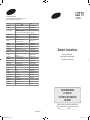 1
1
-
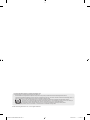 2
2
-
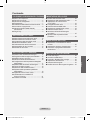 3
3
-
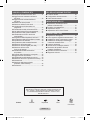 4
4
-
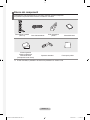 5
5
-
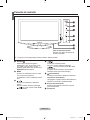 6
6
-
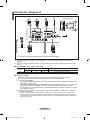 7
7
-
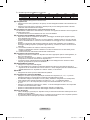 8
8
-
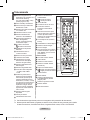 9
9
-
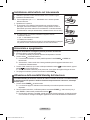 10
10
-
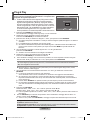 11
11
-
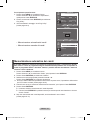 12
12
-
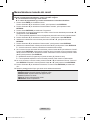 13
13
-
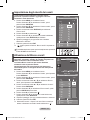 14
14
-
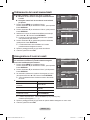 15
15
-
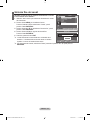 16
16
-
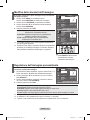 17
17
-
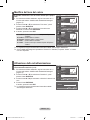 18
18
-
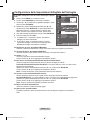 19
19
-
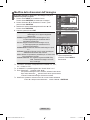 20
20
-
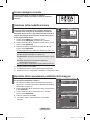 21
21
-
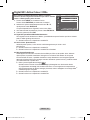 22
22
-
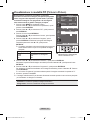 23
23
-
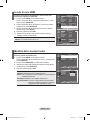 24
24
-
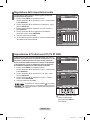 25
25
-
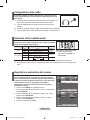 26
26
-
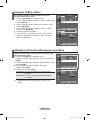 27
27
-
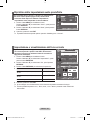 28
28
-
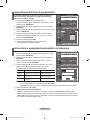 29
29
-
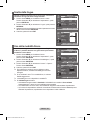 30
30
-
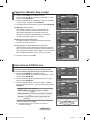 31
31
-
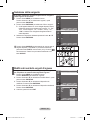 32
32
-
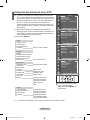 33
33
-
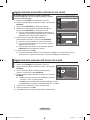 34
34
-
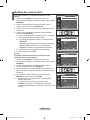 35
35
-
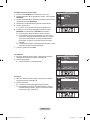 36
36
-
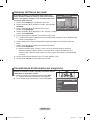 37
37
-
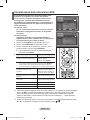 38
38
-
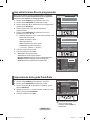 39
39
-
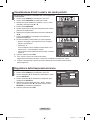 40
40
-
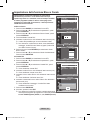 41
41
-
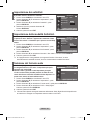 42
42
-
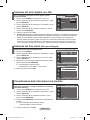 43
43
-
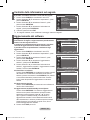 44
44
-
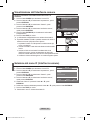 45
45
-
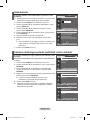 46
46
-
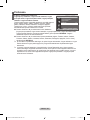 47
47
-
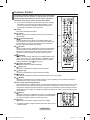 48
48
-
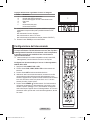 49
49
-
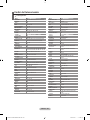 50
50
-
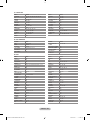 51
51
-
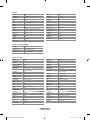 52
52
-
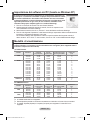 53
53
-
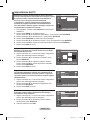 54
54
-
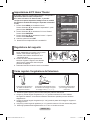 55
55
-
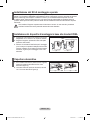 56
56
-
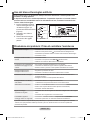 57
57
-
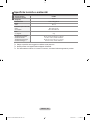 58
58
-
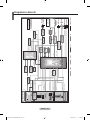 59
59
Samsung LE19R86WD Manuale utente
- Categoria
- TV LCD
- Tipo
- Manuale utente
- Questo manuale è adatto anche per
Documenti correlati
-
Samsung LE55A956D1M Manuale utente
-
Samsung LE26C350 Manuale utente
-
Samsung LE26A336J1D Manuale utente
-
Samsung LE37C579 Manuale utente
-
Samsung LE22C350D1W Manuale utente
-
Samsung LE46C550J1W Manuale utente
-
Samsung LE32A336J1D Manuale utente
-
Samsung LE40A437 Manuale utente
-
Samsung LE52F9 Manuale utente
-
Samsung PS50A418C4D Manuale utente